Прежде чем писать в тему, прочтите:
При описании своей проблемы, во избежание ненужной выясняловки, занимающее немало времени и места, пишите сразу:
1. Тип ОС (Windows XX, MacOS), разрядность ОС
Версия Sims 4
Указание какая игра, лицензия, пиратка, Legacy (некоторые моды, например BD, не поддерживают такую версию)
Версии основных модов с датой их выпуска
WickedWhims (WW)
Nisa’s Wicked Perversions (NWP)
Basemental Drugs (BD)
McCmdCenter (MCCC)
Указать, имеется ли DeviousDesires (Wicked Whims Kinky, CNWW более не существует)
Указать, играете ли вы со включенным антивирусником AWAST
Указать после обновления 1.58, прогоняли ли вы свои моды через S4S на тест «Slot195»
Если вопрос касается конкретного мода, указывайте его версию и дату
2. Полное описание проблемы,
желательно прикладывать графику, на которой видна ваша проблема, это поможет быстрее ее понять.
3. Приложить lastException.txt (в дальнейшем LE), если таковой имеется, а также WickedWhims.log, BE-ExceptionReport.html, (находятся в корне папки Electronic ArtsThe Sims 4), BE-PatchScannerReport.html, (последний находится в папке The Sims 4ModsTMEX-Settings), mc_lastexception.html, (находится в одной папке с модом МССС ) и др логи. Логи паковать в архиве rar, zip, 7z, (размещать в посту сам текст LE, в виду некоторых проблем, не надо) и прикладывать к посту.
Просьба отписываться, если проблема решилась и каким образом. Это поможет другим.
Примечание: обладателям Legacy убедиться, что ваши моды поддерживают Legacy
Правило:
Если играешь с DeviousDesires и видишь ошибки, прежде чем писать сюда, первым делом удали, этот самый глючный из всех, мод вместе с его библиотекой.
Скорей всего, у вас все наладится.
——————————————————————————————————————
Прежде чем давать описание проблемы прочитайте про типовые проблемы, (имеющие наиболее частые однотипные вопросы) см. скрытый текст.
— прежде чем писать о своей проблеме, проверьте ее на так называемом чистом сохранении. Создание его: старую игровую папку переименовать, например, The Sims 41. Игра при запуске БЕЗ МОДОВ создаст новую папку The Sims 4. Создаете семью, сохраняетесь и выходите. Это называется ЧИСТОЕ СОХРАНЕНИЕ. Именно оно поможет легко вычислить глюки и проблемы с любым модом или папкой модов.
— проблемы сразу после обновления игры. После обновления игры или установки дополнения, всегда обновляйте моды, ошибки гарантированы. Подготовьте обновленную отдельную папку Mods, и только после этого обновляйте игру.
— если проблема началась после установки новых модов, удалите их все и устанавливайте по одному, контролируя на каком этапе возникает проблема. Для этого перед установкой модов всегда делайте бэкап своей игровой папки в укромном месте.
—Wicked Whims Kinky (CNWW) не пишется под Patreon-версии WW! Только под его публичные версии с LL. Причем каждой публичной версии WW соответствует своя версия Wicked Whims Kinky (CNWW) . Проверяйте по датам выпуска. Дата выпуска Wicked Whims Kinky (CNWW) всегда должна быть позже выпуска соответствующего WW. Несоблюдение этого правила приводит не только к появлению оранжевых сообщений и LE, но и к проблемам в игре.
-Nisa’s Wicked Perversions (NWP) всегда выпускается вслед за версией WW. Проверяйте по датам выпуска. Дата выпуска NWP всегда должна быть позже выпуска соответствующего WW. Несоблюдение этого правила приводит к появлению оранжевых сообщений и LE.
— в виду требований Patreon в части отношений подростков со взрослыми и инцеста, данные настройки были удалены из Patreon-версий мода WW, но не удалены, (и не будут удаляться) из публичных версий LL, теперь для Patreon-версий WW необходим патч, разблокирующий данные настройки TURBODRIVER_WickedWhims_InappropriateUnlock. Этот патч НЕ ТРЕБУЕТСЯ для публичных версий WW.
— если появилась цензура на обнаженных телах, удалите патч Turbodriver_WickedWhims_StreamerMode или TURBODRIVER_WickedWhims_Censorship (старое название того же мода). Этот патч требуется для подготовки видео для различных ресурсов, где имеются такие требования . Если у вас такой необходимости нет, удалите этот патч, для WW он не требуется.
— дыры в телах симок в верхней половине — это следствие грудных слайдеров. Удалите их или обновите их, если обновления существуют. Либо смиритесь с их появлением, но не следует сюда писать, если нет сил читать тему.
— исчезание половины верхней части тела или нижней, может целиком фигура при удалении камеры от сима, лечится только поиском и удалением бракованной одежды CC.
— При пустых строках в русских переводах, или когда перевод полностью не виден, выполняйте следующие правила:
убедитесь, что перевод соответствует версии мода
перевод должен быть всегда в одной папке с модом
перевод должен должен читаться первым в прямом алфавитном порядке (для Windows), при этом учитывать, что спецсимволы и цифры всегда читаются первыми.
В виду специфичности MacOS, который читает в обратном алфавитном порядке, эти правила для него должны выполняться в другом порядке. Желательно впереди названия перевода ставить цифру «1», а мода «2». При таком раскладе перевод будет читаться гарантировано.
— переводы всегда имеют конфликт с оригиналами, это нормально. Исключение, перевод WW (для него делается шаблон).
— при проблемах с WW, примените команду ww.fix, сохранитесь и выйдете. Возможно, при следующем заходе их уже не будет. Если продолжатся, то примените более глубокую очистку этого мода. Описана в «Методике…» на первой странице.
— проблема в интерпретации результатов работы программы нахождения конфликтовModConflictDetector (MCD). Прежде чем, писать, о якобы, большом количестве конфликтов, почитайте о проблеме нулевых конфликтов тут.
— после любых изменений в модах и допах, не забывать удалять файл кеша localthumbcache. Он содержит остатки переменных от предыдущих модов, а также допы. Допы кешируются целиком для более быстрого их чтения.
Чистка сейвов от Турбо
ОЧИСТКА ИГРЫ
Есть вероятность, что после обновления или из-за ошибок у вас будут проблемы с застрявшими переменными. Лучший способ справиться с ними — очистить свою сохраненку.
Прежде чем пытаться это сделать, попробуйте использовать команду ww.fix в игре. Это будет иметь аналогичный эффект для мелкой очистки без сброса настроек.
Вы можете очистить свою сохраненку в два этапа, но выполнение мелкой очистки должно быть достаточно в большинстве ситуаций.
МЕЛКАЯ ОЧИСТКА
WickedWhims сохраняет большинство дополнительных данных во внешних файлах, которые не встроены в игру. Все дополнительные файлы данных можно найти в папке «saves» ( Documents Electronic Arts The Sims 4 saves). Вы можете удалить папку под названием «WickedWhimsMod». Имейте в виду, что это приведет к удалению всех ваших настроек, связанных с WickedWhims и дополнительной информацией. Все настроения, черты, навыки и объекты будут сохранены.
ГЛУБОКАЯ ОЧИСТКА
НЕ ВЫПОЛНЯЙТЕ глубокую очистку, не выполняя сначала мелкую очистку.
Детали данных WickedWhims встроены в игру. Вы можете очистить эти данные, удалив все файлы WickedWhims из папки «Моды» ( Documents Electronic Arts The Sims 4 Mods), включив игру и сохраните ее.
Сохранение игры без установленного мода позволит удалить лишние данные, которые больше не нужны. Вы потеряете все навыки WickedWhims, moodlets, черты и объекты.
————————————————————————————————————————————————————————
После выхода патча 1.52 поломались некоторые прически и черты характера. При этом возникают проблемы с самой игрой, вплоть до краха.
Также возникла проблема бликования персонажей при любом параметре отображения персонажей ниже «Самого высокого». Проблему решать удалением поиска и удаления допов, поскольку они кроме отображения, могут вызывать случайные оранжевые окна и образование LE.
Способ решения вопроса с бликованием персонажей см. подробней тут.
После выхода патча 1.58 поломались элементы декора мебели, объектов. При этом возникают проблемы с самой игрой, вплоть до краха.
Метод поиска сломанных допов Slot195
Для тех, у кого происходит краш игры, нужно сделать следующее:
Скачайте и установите Sims 4 Studio
Запустите её и откройте чит-консоль комбинацией клавиш Ctrl+Shift+C
В появившемся окошке введите «Slot195» (без кавычек)
Далее выберите паку «Mods». Нажмите «Ok».
Дождитесь пока программа просканирует вашу папку «Mods»
Появится окно со списком сломанных модов, которые нужно будет удалить уже вручную из вашей папки «Mods»
Убедитесь, что у вас установлена самая последняя версия Sims 4 Studio, перед тем как сделать всё выше перечисленное.
Проблема с кастомными стульями, на которые симы отказываются садиться, только на игровые от ЕА.
В весеннем обновлении игры были сломаны все кастомные стулья. Симы избегают и выбирают только стулья по умолчанию. Чтобы симы снова на них садились, нужно скачать и установить последнюю версию Sims 4 Studio. Далее через неё пофиксить все стулья (Управление контентом — Batch Fixes — Objects — Fix Chairs). Игру запускать не надо. Дождитесь результата в виде отчета. Запустите программу еще раз нажмите комбинацию клавиш Ctrl + Shift + C и в появившейся консоли введите код «chairfix.savegames.update» без кавычек. Нажмите ОК. Эта команда исправит стулья в вашем сохранении. После этого можно запустить игру.
Метод дихотомии (50/50) поиска мода/допа, вызывающего проблемы.
Другие названия метода, половинного деления, 50/50, возможны другие.
Суть, сократить число проверяемых папок, путем исключения из проверки папок, заведомо чистых от глючного мода.
Если имеется проблема, все свои папки делите на равные половины и проверяете в какой половине находится ваша проблема. Чистую папку убираете, например, в корзину или иное место и снова делите пополам. Снова чистую половину убираете и продолжаете процесс до одной папки. В последней папке точно также делите все файлы пополам и выясняете в какой половине находится ваша проблема. Процесс продолжаете пока не останется проблемный мод/доп.
Существует более сложный способ выявления и удаления плохих CC, (искажающих облика сима, отсутствие лица, крест вместо одежды и прочее), но он предполагает использование Sims 4 Tray Importer.
Создайте сима,
Нажмите на красный крестик на всей одежде, волосах, волосах на лице, обуви, лице, деталях кожи, косметике, шляпах и всех дополнительных категориях, чтобы гарантировать, что сим действительно пустой.
Наденьте на сима подозрительную, поломанную шмотку/аксессуар и более ничего.
Выполните вышеперечисленное для всех категорий нарядов, а также убедитесь, что у сима только один наряд на категорию.
Сохраните сим в вашу библиотеку (трей).
Откройте Sims 4 Tray Importer.
Прокрутите вниз, пока не увидите своего недавно созданного сима и выберите его.
Нажмите «Экспортировать с CC» и сохраните его.
Откройте сохраненный файл и посмотрите на файлы CC. Если вы сделали это правильно, то должны быть только один или два файла пакета (.package).
Вы можете просмотреть эти файлы в Sims 4 Studio, можно S4PE, если вы не уверены, какой файл является плохим CC: Sims 4 Studio — «My CC».
Удалите плохой файл из папки модов Sims 4.
________________________________________________________________________________________________________________________________________
Черный список (ЧС)
Список глючных допов и модов находится в скрытом тексте:
Примечание:
список составляется на основе сообщений участников и названия даются так, как есть в их сообщениях.
При появлении обновлений модов или допов, просьба сообщать для внесения их сюда.
Список поломанных объектов, возникших в версии 1.58
(проблема с уменьшением числа костей до 195)
Список модов и допов, найденные участниками AML
[MiniGiles]Azmodan22_UpdatedRig_MPEdit
[dreamteamsims] Starbucks Fridge
[KKB]kitchen set-3-counter ver.3
[KKB]Korean Style Goods-Bench
[YUMIA] BEAUTY TABLE
[Severinka] TS4 Chemical laboratory — cabinet
[Severinka] TS4 Alwine kidsroom — shelf
[Severinka] TS4 Antique set — chest coffee table
[Severinka] TS4 Evelina nursery — balloons floor lamp
[Severinka] TS4 Evelina nursery — toddlers bed
[Severinka] TS4 Evelina nursery — wigwam (armchair)
[Severinka] TS4 WildWest — bar shelf
[Severinka] TS4 Era livingroom — wooden big coffee table
[Severinka] TS4 Evelina kidsroom — vanity table
[Severinka] TS4 — wood burning stove v1
[Severinka] TS4 — wood burning stove v1
[Severinka] TS4 — wood burning stove v2
[W-Patreon] Celtis Coffee Table
amoebae — OMSP Shelf
AmericanDinerTableWithSockets
BS_20170405_BathIndustryShower
BS_20170406_BathIndustryShowerCurtain
ATS4_object_maruslife_cardboardboxbed_PETS
ATS4_object_maruslife_tentbed_PETS
ATS4_object_maruslife_tentbed_PETS
ATS4_object_garagesale_salecardboard_CL.package
ATS4_object_garagesale_saletablex1_CL.package
ATS4_object_giftsforsims_trubridgecoffeetable.package
ATS4_object_maruslife_cardboardballbed_PETS.package
ATS4_object_maruslife_cardboardboxbed_PETS.package
ATS4_object_maruslife_tentbed_PETS.package
ATS4_object_maruslife_tinbed_PETS.packageShinoKCRS4 Shabby Sidetable
daer0n BIBLIOTHEQUE E.package
daer0n MDN NSD outdoor set Softtub Hot Tub structure.package
DOX atelier fireplace.package
DOX Lorenzo Comfort Set concrete fireplace.package
Dresser Minimalist perfection (short) by Zonbka.package
Jomsims the roulette the table.package
kardofe_Kitchen dining room_Sideboard.package
linzlu-antique-wicker-coffee-table.package
mango_s4_Elisa_Console_Mesh.package
ND_732 — Aura Nursery — Crib Canopy
ND_737 — Aura Nursery — Throw Blanket
ND_828 — Erin Living — Throw Blanket
ND_1050 — Lyne Build Set — Three Quarters Window — 1×1 Left
ND_1051 — Lyne Build Set — Three Quarters Window — 1×1 Right
NynaeveDesign_479 — Soho Kitchen — Counter Island
NynaeveDesign_069 — Altara — Shelves (Shiftable)
OnyxSims4NaomiBookcaseLeftSide01252018
OnyxSims4NaomiBookcaseRightSide01252018
Pilar Brazil DisplayCabinet
Pilar CerezoAparador S4
SIMc-TSR-Tropics4-Firepit
SIMc-Verat-Brazier
SrslySims_FaireDresser
SaudadeSims_CharlestonFM_Dining Merged Al
SanoysimsLykkeLRMetalBookcase
ShinoKCRS4 CliveC N Shower
ShinoKCRS4 Shabby Sidetable
SIMc-Clarity4-Bikedecor
SIMc-Clarity4-Bikedecor
SIMc-Clarity4-CTable1x1
SIMc-Clarity4-EndTable
SIMc-Hacienda4-Cabinet2Pts
SIMc-TSR-Incantatrix-Cauldron
SIMc-TSR-Tropics4-Firepit
SIMc-TSR-ComeCozy4-CabinetH
SIMc-TSR-ScandiFeverL-Fireplace
SIMc-TSR-ScandiFeverL-Fireplace2
SIMc-TSR-Regenerate-Fireplace-CL.
SIMc-TSR-Tropics4-Firepit
SIMc-Recreio4-Brazier
SloxCompactKitchenCupboard1x1Slotted
SloxCompactKitchenCupboard2x1Slotted
SloxHuleaKitchenItemsShelf
SloxPatronExclusive102018Cabinet1
SloxPatronExclusive102018Cabinet2
SloxPatronExclusive102018Cabinet3
SloxPatronExclusive102018Cabinet4
SloxPatronExclusive201906ShelfHigh
Sn4_Bibliophile_bookcase_withbooks
Vega Industrial Shelving
Viviansims4_42_bookshelf
А также другие проблемы, связанные с этой версией и новым дополнением «Университет»
Моды, вызывающие отсутствие меню «Университет» во всех компьютерах
RVSN_Another_One_Bytes_The_Dust_Computer_Neutrals
RVSN_Another_One_Bytes_The_Dust_Computer_Colors.
————————————————————————————————————————————————
Все, что ломает игру:
Прически, ломающие игру
Тяжелое свопирование 2 сек. с интервалом 7 сек. Возникает «дергалка». Вызываются прическами CURBS «Colores Urbanos»
— curbs_yfHair_BettiePage01
— Curbs_hairsS4_36
— Simpliciaty_PrivateHairOctober2019
Скорее всего прически данных авторов следует удалять все. поскольку у авторов принято их делать по одному шаблону.
Черты характера, ломающие игру и/или вызывающие ошибки
— черта булимии (англ. эквивалент не сообщен автором сообщения)
— некоторые из этих черт
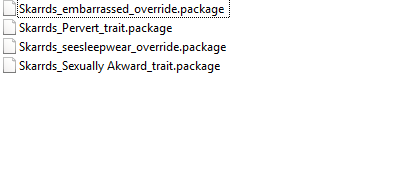
Глючная одежда, вызывающая проблемы с загрузкой игры

— 142-blackrecolors одежда, черный пиджак. При загрузке игры вылет.
Объекты, ломающие игру
Сильные графические артефакты при активации объекта, затем краш игры.
— [Noir and Dark sims 4] Sex Doll — Maria — 01
Скины, ломающие игру
S-Club WMLL ts4 HS3.0 F skin.package
____________________________________________________________________________________________________________________________________________
Проблемы отсутствия частей тела
Нет головы
NANDONG_ymHead Default Replacement without EA Eyelash.package
NANDONG_yfHead Default Replacement without EA Eyelash.package
Проблема отсутствия тел у мужских симов
— LLS_PectacularNewReplacement
— [fixed]LUUMIA_DR_BODEII_Lean.package
Проблема отсутствия верхней половины тела
— [THISISTHEM] Denny’s Skin Overlay
PK — Pastel Streak Crop Tank Top.package
PK — Floral Crop Top.package
PK — Fur Crop Tank Top.package
Проблема отсутствия нижней половины тела
142-blackrecolors
[fixed]LUUMIA_DR_BODEII_Lean.package
Проблема отсутствия верхней половины женского тела
LUUMIA DR’s tit
Проблема отсутствия нижней половины женского тела
Simtasia’s Female Body Bottom.
Проблема отсутствия лица связан с ресницами
— epp-noEAeyelashhesUPDATE.package
— Cien-No EA Lashes For-Females only TN YA AD EL AL Vamp доп обновлен, проблема решена.
— ZombieApocalypse_Decapitated Head_NoHead
— NANDONG_yfHeadDefault
SympxlsWinterScarfRC.package
Пропадание руки из-за слайдера
— LUUMIA_mod_HandFingerSliders (пока не обновлен)
Проблема черного пениса
— скинтон S-Club WM ts4 skincolor 09 (22.09.2015)
— скинтон Simsperience_FreshSkins_1-63_Fixed (15.10.2018)
— MsBlue_LauraSkintones
— MsBlue_SkintoneSetV1
— MsBlue_SkintoneSetV2
— PauleanR_SkinTone_v1.0
— PYXIS_StuckOnYou_Skintones_NATURAL-IL
— SIMSINSPRING_Genetic-HumanSkin_BNatural-Fair
— SIMSINSPRING_Genetic-HumanSkin_BNatural-Pale
Проблема зеленого пениса
— скинтон xmiramiramelaninpack1 (27.10.2017)
Проблема отделения языка от лица и пениса у мужчин от тела
— merman hair physics mod
— NANDONG_yfHeadDefault
— NANDONG_ymHeadDefaultHQ
— NANDONG_OverideSliderHeadJawMouthForTongueCompability
— Non_EVE.package из пакета BodySelectorNonEve.zip
Другие проблемы, связанные с телом
Проблема застревания симок в розовом лифчике
Вина лежит на одном из этих модов
— REDHEADSIMS_S4Presets_ChubbyV2
— EVOL_EVOLVED-ExpandedPhysiqueRange_x3
— [fixed]LUUMIA_DR_BODEII_Lean
— [fixed]LUUMIA_DR_TIT-E_Medium
Точнее не сказать, проблема так обозначена по сообщениям участников на LL.
Пресет носа вызывает порчу лица персонажа (чернота лица), и черный силуэт вместо фигуры.
-obscurus_nose_presets_2m.package
— а также MidBobBangsConversion by KiaraZurk
Черный силуэт в режиме жизни (в CAS нормально)
— HallowSims_PoseidonsimsTulip
Причина невозможности выбрать цвет глаз в CAS (по умолчанию становятся карими)
— Alf-si_eyes_04_HQ_default
— [Ts4]Taty_JemEyes_Default
Причина нарушения элементов меню в CAS (отсутствие крестиков и др.)
CC wrench override
——————————————————————————————————————-
Разные проблемы
Исчезновение одежды
DarkCottageCore.package
Большая очередь из взаимодействий
BaddiesHangoutV3.package
BaddiesHangoutV3.ts4script
Объекты, вызывающие образование LE
PC-TS4-HG-Bathtub
iradium metal shower
MOTHERLODEshower
Невозможность увидеть профиль сима
Excitable Trait Snowiii95.package
Enchanter Trait 2.0 Snowiii95.package
Depressed Trait Snowiii95.package
FalseHope_SuicidalBehaviorDisorder_v2.package
FalseHope_SuicidalBehaviorDisorder_v2.ts4script
Serial Killer — BASE GAME + ALL AGES.package
Entomophobia — JUNGLE ADVENTURES REQUIRED — ALL AGES.package
JustAnotherSimsFanLongerInteractionQueue16054.package
Lover_Trait.package
Darkening_Demise_customtrait_nymphomaniac_icon.package
Darkening_Demise_customtrait_horny_icon.package
Darkening_Demise_customtrait_attention_whore_icon.package
Мод, который не дает создать сима с историей
— NoMoreVampireGrowling_DDF
— или NoMoreVampireGrowling_СDF
— или NoMoreVampireGrowling_CAS Only
Моды, возможно, обновлены.
Невозможно создать любое мероприятие через календарь или по телефону, пустое окно без списка мероприятий
Требует обновления мод
— Peculiar Desires Mod
MSQSIMS_New_Year’s_Eve_Party_Event.package
———————————————————————————————————————-
Допы, вызывающие бликование персонажей.
Бликование возникает при установке ниже самого высоко уровня качества отображения симов в настройках графики.
Мейкап (вызывал бликование симов)
— некоторые помады от FashionRoyaltySims, в частности (могут найтись другие от того же автора)
FRS Kara Lip Liquid
FRS Lipstick N25 (HQ) по мотивам Библии Карли.
Прически
— некоторые прически от Newsea, в частности J139 (могут найтись другие от того же автора)
— многие прически от WINGS, в частности, (могут найтись другие от того же автора)
WINGS HAIR TS4 OE0316 F
WINGS HAIR TS4 OE0510 F
WINGS HAIR TS4 OS0514 F
WINGS DAY TS4 OS0408 F
Одежда
Вызывает бликование одежды от Harmonia, Cleotopia, by bukovka, Devilicious, Laupipi, Leia, Sims2fanbg и др. Проверяйте этих авторов в первую очередь или просто удаляйте, не проверяя, поскольку, судя по сообщениям участников, приходилось удалять до 80 допов от Harmonia.
В частности бликование вызывают
по bukovka_ya female_skirt_ultra shor.package
Cleotopia-AshleyRippedHighWaistedShorts.package
Cleotopia-LaceSummerTopBralet.package
Cleotopia-LittleDenimShortsRipped40.package
Cleotopia-SkinnyJeansBasicAnkleBootcut.package
Cleotopia-ZipperLeggings.package
Devilicious-AF-EternallyWeddingDress.package
Laupipi_Camilaвытягивание нитей.package
Лея-SlaveOutfit.package
MidBobBangsConversion по KiaraZurk (черный цвет) .package
Pixel_RealisticBottom_Chuby.package
Sims2fanbg_Dress_with_leather_jacket_new mesh.package
____________________________________________________________________________________________________________________________________________
—————————————————————————————————————————————————
Методические материалы по Sims 4
(см. скрытый текст)
Текст будет дополняться.
Get the Reddit app
Log In
Log in to Reddit
Open settings menu
-
Log In / Sign Up
-
Advertise on Reddit
Если вы являетесь поклонником игры Sims 4, наверняка сталкивались с ошибкой nisa. Она возникает при запуске игры и может привести к ее полной неработоспособности. Но не отчаивайтесь! Существует решение этой проблемы, которое мы подробно опишем в этой статье.
Ошибку nisa можно наблюдать на экране при запуске игры. Причиной ее возникновения может быть множество факторов, таких как наличие скрытых файлов в игровой папке, несовместимость модов и кастомного контента, а также проблемы с обновлением ядра игры. Не беспокойтесь, решение этой проблемы не требует глубоких знаний в информационных технологиях. Мы подготовили для вас подробную инструкцию, которая поможет исправить ошибку nisa в Sims 4.
Помимо общих инструкций, мы также предоставим ряд специализированных решений, рассчитанных на конкретные сценарии возникновения ошибки. Таким образом, вы можете выбрать оптимальный вариант решения, который подойдет именно вам. Готовы узнать, как быстро и эффективно исправить ошибку nisa в Sims 4? Тогда давайте начнем!
Содержание
- Что такое ошибка nisa в Sims 4 и почему она возникает
- Как исправить ошибку nisa в Sims 4: шаг за шагом инструкция
- Шаг 1. Удалите файлы кэша.
- Шаг 2. Удалите модификации.
- Шаг 3. Обновите игру.
- Шаг 4. Переустановите игру.
- Шаг 5. Обратитесь к службе поддержки.
- Другие способы решить проблему с ошибкой nisa в Sims 4
- 1. Обновление драйверов
- 2. Удаление устаревших модификаций
- 3. Установка игры заново
- 4. Обращение в службу поддержки EA
- Вопрос-ответ
- Что такое ошибка nisa в Sims 4?
- Как определить, что у меня ошибка nisa в Sims 4?
- Как исправить ошибку nisa в Sims 4?
- Что делать, если методы исправления ошибки nisa в Sims 4 не помогли?
Что такое ошибка nisa в Sims 4 и почему она возникает
Ошибка nisa является довольно распространенной в Sims 4. Она возникает, когда игрок пытается загрузить игру и получает сообщение об ошибке, связанное с отсутствием файла nisa. Ошибка может быть вызвана несколькими причинами, включая:
- Неправильно установленный мод или дополнение, которое использует файл nisa.
- Поврежденный файл игры или файл nisa.
- Несовместимость с другими модами или дополнениями игры.
Ошибка nisa может приводить к тому, что игра не будет загружаться или работать неправильно. Поэтому важно исправить эту ошибку как можно скорее, чтобы продолжить играть в Sims 4.
Чтобы исправить ошибку nisa, необходимо установить обновления для игры и модов, проверить наличие поврежденных файлов и удалить несовместимые моды или дополнения. Также можно попробовать переустановить игру или моды.
Как исправить ошибку nisa в Sims 4: шаг за шагом инструкция
Шаг 1. Удалите файлы кэша.
Перед началом процесса исправления ошибки nisa в Sims 4, необходимо удалить все файлы кэша. Запустите игру и нажмите на кнопку «Game Options». Затем выберите «Other» и нажмите на кнопку «Clear Cache».
Шаг 2. Удалите модификации.
В некоторых случаях, модификации могут стать причиной ошибки nisa. Отключите все модификации и проверьте игру.
Шаг 3. Обновите игру.
Если вы используете устаревшую версию игры, попробуйте обновить ее до последней версии. Обновления могут включать исправления ошибок и улучшения игровой производительности.
Шаг 4. Переустановите игру.
Если все остальные методы не помогли, переустановите Sims 4. Убедитесь, что вы удалили игру полностью, включая файлы сохранения и дополнительный контент.
Шаг 5. Обратитесь к службе поддержки.
Если вы по-прежнему сталкиваетесь с ошибкой nisa, свяжитесь со службой поддержки EA. Они могут предоставить вам дополнительную помощь и решить эту проблему.
Следуя этой шаг за шагом инструкции, вы сможете исправить ошибку nisa в Sims 4 и наслаждаться игрой без проблем.
Другие способы решить проблему с ошибкой nisa в Sims 4
1. Обновление драйверов
Если у вас установлена устаревшая версия драйверов на вашем компьютере, это может быть причиной ошибки nisa. Чтобы исправить эту проблему, обновите все драйверы на вашем компьютере. Вы можете найти последние версии драйверов на официальных сайтах производителей или использовать программу для автоматического обновления драйверов.
2. Удаление устаревших модификаций
Некоторые модификации могут вызвать ошибку nisa в Sims 4. Попробуйте удалить все модификации, которые у вас установлены, и проверить, устранится ли проблема. Если проблема исчезнет, вы можете поочередно устанавливать свои модификации, чтобы определить, какая из них вызывает проблему.
3. Установка игры заново
Если никакой из вышеперечисленных способов не помог вам решить проблему с ошибкой nisa, попробуйте переустановить игру. Убедитесь, что вы сохраняете свои сохранения и файлы модификаций на внешнем устройстве или в облачном хранилище, чтобы не потерять их после удаления игры.
4. Обращение в службу поддержки EA
Если ни один из вышеперечисленных способов не сработал, свяжитесь со службой поддержки Electronic Arts. Они могут предоставить индивидуальную помощь и помочь вам решить проблему. Не забудьте предоставить всю необходимую информацию о проблеме, чтобы служба поддержки могла быстрее найти решение.
Вопрос-ответ
Что такое ошибка nisa в Sims 4?
Ошибка nisa в Sims 4 возникает, когда игра не может загрузиться из-за поврежденных файлов или некорректного обновления игры. Эта ошибка может проявляться в разных формах, например, как проблемы с интерфейсом, вылеты игры или невозможность сохранения.
Как определить, что у меня ошибка nisa в Sims 4?
Если у вас возникают проблемы при запуске игры или сохранении прогресса, то у вас может быть ошибка nisa. Если вы видите сообщение об ошибке, в нем может быть указан код ошибки. Также вы можете заглянуть в логи игры, чтобы увидеть подробности произошедшей ошибки.
Как исправить ошибку nisa в Sims 4?
Существует несколько методов исправления ошибки nisa в Sims 4. В первую очередь, вы можете попробовать переустановить игру или проверить целостность файлов через клиент Origin. Также вы можете установить патчи и обновления для игры. В некоторых случаях, ошибку можно исправить путем удаления конфигурационных файлов Sims 4.
Что делать, если методы исправления ошибки nisa в Sims 4 не помогли?
Если вы исчерпали все методы исправления ошибки nisa в Sims 4, то вы можете обратиться за помощью к команде поддержки клиента Origin. Они могут предложить вам дополнительные способы решения проблемы или помочь восстановить вашу игру. Также вы можете найти полезные советы и решения проблем на форумах по Sims 4 и Origin.
Одной из самых распространенных ошибок в Sims 4 является ошибка Nisa, которая может привести к прерыванию игры и потере сохраненных данных. Эта ошибка связана с некорректной работой файлов игры и требует специальных действий для ее исправления.
В этом руководстве мы подробно рассмотрим, как исправить ошибку Nisa в Sims 4. Мы дадим несколько советов и подсказок по диагностике проблемы, а также предоставим шаг за шагом инструкцию по ее устранению. После прочтения этой статьи вы сможете быстро и легко устранить ошибку Nisa и наслаждаться игрой Sims 4 без проблем.
Независимо от того, являетесь ли вы продвинутым пользователем Sims 4 или только начинаете играть, вы найдете в этом руководстве много полезной информации. Не стесняйтесь обращаться к нам, если у вас возникнут вопросы, мы будем рады помочь вам в решении проблем с игрой Sims 4.
Содержание
- Что такое ошибка Nisa в Sims 4?
- Почему возникает ошибка Nisa в Sims 4?
- Несовместимость модов
- Проблемы с файлами сохранения
- Необходимость обновления
- Какие симптомы свидетельствуют о ошибке Nisa в Sims 4?
- Проблемы с загрузкой игры
- Отсутствие некоторых функций
- Неработающие моды
- Ошибки при создании персонажей и строительстве домов
- Сбои в работе игры
- Как исправить ошибку Nisa в Sims 4: шаг за шагом?
- Шаг 1: Проверьте обновления
- Шаг 2: Удалите модификации
- Шаг 3: Переустановите игру
- Альтернативный способ исправления ошибки Nisa в Sims 4?
- 1. Удалить изменения в папке mods
- 2. Обновление мода Nisa
- 3. Обратиться за помощью к разработчикам мода
- Как предотвратить ошибку Nisa в Sims 4 в будущем?
- 1. Установите модификации с осторожностью
- 2. Обновляйте игру и моды
- 3. Избегайте слишком больших и сложных домов
- 4. Периодически очищайте кэш игры
- 5. Следите за температурой компьютера
- Вопрос-ответ
- Как исправить ошибку Nisa в Sims 4?
- Как установить мод для Sims 4?
- Что делать, если установленный мод вызывает ошибку?
Что такое ошибка Nisa в Sims 4?
Ошибка Nisa является проблемой, связанной с модификацией, добавленной в игру, и приводит к сбоям игры или вылетам.
Модификация Nisa добавляет новых персонажей, мебель и другие элементы в игру. Однако, когда она не совместима с другими модификациями или обновлениями игры, может возникнуть ошибка Nisa. Эта ошибка часто приводит к повреждению сохранённых игровых файлов.
Если вы столкнулись с ошибкой Nisa, рекомендуется удалить все модификации и проверить, исправилась ли проблема. Если ошибки больше не возникает, то проблемой была несовместимость модификаций. Если же ошибка по-прежнему возникает, то может потребоваться переустановка игры.
Важно помнить, что использование модификаций может приводить к различным проблемам и ошибкам в игре, поэтому рекомендуется использовать только проверенные и совместимые модификации.
Почему возникает ошибка Nisa в Sims 4?
Несовместимость модов
Ошибка Nisa в Sims 4 может возникнуть из-за несовместимости модов. Игроки могут устанавливать моды, которые изменяют поведение и функциональность игры. Однако, несовместимость модов может привести к неожиданным ошибкам, включая ошибку Nisa. В этом случае, игрок должен удалить или отключить моды до тех пор, пока ошибка не будет исправлена.
Проблемы с файлами сохранения
Еще одной причиной ошибки Nisa в Sims 4 могут быть проблемы с файлами сохранения. Игроки могут столкнуться с этой проблемой, если они попытаются загрузить файл сохранения, который был поврежден или содержит ошибки. В этом случае, игрок может попробовать восстановить файл или создать новый файл сохранения.
Необходимость обновления
Ошибка Nisa в Sims 4 также может возникнуть, если игрок не обновил игру до последней версии. Обычно, разработчики выпускают обновления, чтобы исправить ошибки и улучшить функциональность игры. Если игрок не установил последнюю версию Sims 4, то это может быть причиной ошибки Nisa. В этом случае, игрок должен проверить наличие обновлений и установить их, если они доступны.
Какие симптомы свидетельствуют о ошибке Nisa в Sims 4?
Проблемы с загрузкой игры
Одним из главных симптомов ошибки Nisa являются проблемы с загрузкой Sims 4. Игра может не запускаться, зависать на экране загрузки или выдавать ошибки с сообщением о неудачной загрузке.
Отсутствие некоторых функций
Еще одним симптомом может быть отсутствие некоторых функций в игре. Например, если установлен мод с новыми объектами или персонажами, ошибки Nisa могут привести к тому, что эти объекты и персонажи не будут отображаться в игре.
Неработающие моды
Если у вас установлены моды для Sims 4, ошибки Nisa могут привести к тому, что некоторые из них перестанут работать. Это может проявляться в виде ошибок при загрузке модов или неправильного функционирования объектов, персонажей и других элементов игры.
Ошибки при создании персонажей и строительстве домов
Некоторые пользователи сообщают о проблемах с созданием персонажей и строительством домов из-за ошибок Nisa. Это может проявляться в виде неправильного отображения текстур, отсутствия некоторых элементов или неработающих функций.
Сбои в работе игры
Наконец, ошибки Nisa могут приводить к различным сбоям в работе игры. Это может проявляться в виде зависаний, вылетов из игры или неправильного функционирования различных элементов.
Как исправить ошибку Nisa в Sims 4: шаг за шагом?
Шаг 1: Проверьте обновления
Перед тем, как приступать к исправлению ошибки Nisa, необходимо убедиться, что все обновления для игры Sims 4 установлены.
- Откройте приложение Origin на своем компьютере.
- Выберите игру Sims 4 из библиотеки приложения.
- Нажмите на кнопку «Обновить», чтобы установить все доступные обновления.
Если все обновления были успешно установлены, переходите к следующему шагу исправления ошибки.
Шаг 2: Удалите модификации
Ошибка Nisa может возникать в связи с несовместимостью модификаций, установленных в игре. Поэтому для исправления ошибки необходимо удалить все моды в Sims 4.
- Запустите Sims 4 на вашем компьютере.
- Выберите папку Mods в файловом менеджере игры.
- Удалите все файлы, которые находятся в папке Mods.
- После удаления всех модификаций перезапустите игру.
Если после удаления модификаций ошибка Nisa все еще продолжает возникать, переходите к следующему шагу.
Шаг 3: Переустановите игру
Если предыдущие шаги не привели к результату, необходимо переустановить игру Sims 4.
- Откройте приложение Origin и перейдите в библиотеку игр.
- Выберите Sims 4 и нажмите на кнопку «Удалить».
- Дождитесь завершения удаления игры.
- После удаления игры установите ее заново, следуя инструкции на экране.
- Запустите игру и проверьте, ошибка Nisa больше не появляется.
Если после всех приведенных выше шагов проблема не решена, обратитесь за помощью к разработчикам игры Sims 4.
Альтернативный способ исправления ошибки Nisa в Sims 4?
1. Удалить изменения в папке mods
Один из способов исправления ошибки Nisa заключается в удалении изменений в папке mods. Для этого необходимо зайти в указанную папку и удалить файлы, связанные с изменениями в игре. После этого нужно перезапустить игру и проверить, исправилась ли ошибка.
2. Обновление мода Nisa
Если первый способ не помог, можно попробовать обновить мод Nisa. Для этого нужно найти последнюю версию мода на официальном сайте и загрузить ее. Затем следует удалить старую версию мода и установить новую. После этого нужно перезапустить игру и проверить, исправилась ли ошибка.
3. Обратиться за помощью к разработчикам мода
Если ни один из вышеперечисленных способов не помог, можно обратиться за помощью к разработчикам мода. Они смогут предоставить подробную инструкцию по исправлению ошибок в использовании мода и помочь в решении проблемы с Nisa. Обычно информацию о том, как связаться с разработчиками, можно найти на официальном сайте мода или в социальных сетях.
Как предотвратить ошибку Nisa в Sims 4 в будущем?
1. Установите модификации с осторожностью
Многие игроки любят использовать моды и модификации для обогащения геймплея в Sims 4. Однако, не все моды стабильно работают и могут вызывать ошибки, в том числе ошибку Nisa. Перед установкой модов, обязательно прочитайте описание и отзывы, чтобы убедиться, что мод не вызовет ошибок.
2. Обновляйте игру и моды
Разработчики Sims 4 выпускают обновления, которые исправляют ошибки и улучшают игровой процесс. Также моды могут обновляться, чтобы устранить проблемы. Помните, что не обновлять игру и моды может привести к появлению ошибки Nisa и других неприятностей.
3. Избегайте слишком больших и сложных домов
В Sims 4 есть ограничения на количество объектов на участке и на доступную память на компьютере. Постройка слишком большого и сложного дома может привести к перегрузке игры и возникновению ошибок, в том числе ошибки Nisa. Попробуйте делать дома поменьше и проще, либо увеличить доступную память на компьютере.
4. Периодически очищайте кэш игры
Кэш игры — временные файлы, которые хранятся на компьютере и помогают Sims 4 работать быстрее. Однако, кэш может также вызывать ошибки, если он становится слишком большим или поврежден. Поэтому, рекомендуется периодически очищать кэш игры, чтобы избежать ошибок.
5. Следите за температурой компьютера
Слишком высокая температура компьютера может привести к сбоям и зависанию программ, включая Sims 4. Попробуйте установить программу для мониторинга температуры компьютера и следите за ее показателями во время игры. Если температура слишком высокая, попробуйте охладить компьютер и уменьшить нагрузку на него.
Следуя этим советам, вы сможете предотвратить появление ошибки Nisa в Sims 4 и, главное, наслаждаться игрой без неприятностей.
Вопрос-ответ
Как исправить ошибку Nisa в Sims 4?
Для того чтобы исправить ошибку Nisa в Sims 4, нужно загрузить последнюю версию мода и установить его с помощью программы для управления модами. Если у вас нет программы для управления модами, скачайте и установите одну из популярных, таких как Mod Manager или Nexus Mod Manager.
Как установить мод для Sims 4?
Для того чтобы установить мод для Sims 4, нужно скачать мод в формате .package или .ts4script и поместить его в папку Mods, которая находится в следующем пути: DocumentsElectronic ArtsThe Sims 4Mods. Если у вас есть программа для управления модами, то установка произойдет автоматически, после добавления мода в нее.
Что делать, если установленный мод вызывает ошибку?
Если установленный мод вызывает ошибку, то сначала попробуйте его удалить, перейдя в папку Mods и удалив файл с расширением .package или .ts4script. Если это не помогает, то проверьте, находится ли мод в конфликте с другими установленными модами. Для этого отключите все моды, кроме проблемного, и посмотрите, будет ли ошибка повторяться. Если нет, то установите конфликтный мод вместе с другим, чтобы разрешить конфликт.
Содержание
- Ошибка nisa Sims 4
- Что это за ошибка
- Почему возникает ошибка
- Как исправить проблему
- Советы и инструкции
- Вопрос-ответ
- Как исправить ошибку nisa Sims 4, которая происходит при загрузке игры?
- Почему при запуске Sims 4 появляется ошибка nisa и какие могут быть причины?
- Как узнать, какие драйвера нужно обновить для устранения ошибки nisa в Sims 4?
- Можно ли исправить ошибку nisa в Sims 4 без переустановки игры?
- Какой минимальный объём оперативной памяти должен быть, чтобы Sims 4 не выдавала ошибку nisa?
Игроки Sims 4 могут столкнуться с различными проблемами и ошибками, которые могут привести к краху игры или к невозможности играть. Одной из таких ошибок является ошибка nisa, которая может произойти в процессе загрузки симов, лотов или сохранений.
Ошибка nisa Sims 4, появляется, когда игра не может загрузить определенную функцию, выделенную в игре. Это может произойти из-за нескольких причин, включая поврежденные файлы игры, загруженные пользовательские контенты, проблемы связанные с обновлениями или оборудованием и другие факторы.
Несмотря на то, что ошибка nisa Sims 4 может быть довольно разочаровывающей, существуют несколько способов ее исправления. В этой статье мы расскажем о наиболее эффективных способах решения проблемы.
Ошибка nisa Sims 4
Ошибка nisa часто возникает у игроков Sims 4 и связана с проблемами в работе мода Nisa’s Wicked Perversions. Как правило, при помощи этого мода расширяются возможности в игре и добавляются новые объекты и действия.
Однако, после обновлений игры может возникнуть ошибка nisa, которая приведет к некорректной работе мода. Чтобы ее устранить, нужно установить последнюю версию мода, которая адаптирована к новой версии игры.
Также, для предотвращения возникновения ошибки nisa, важно проверять совместимость модов с новыми версиями игры, а также установку модов только с проверенных источников.
Если же ошибка все же возникла, то можно попробовать отключить мод в настройках игры или удалить его полностью и переустановить.
Что это за ошибка
Ошибка nisa в Sims 4 является ошибкой загрузки, которая появляется при входе в игру. Эта ошибка может возникнуть, если игрока пытается загрузить сохраненную игру с неправильно установленным дополнением или модом, либо если игра выполняется на устаревшей версии.
Необходимо заметить, что ошибка nisa может иметь различные детали, в зависимости от проблемы, поэтому возможны различные способы исправления.
- В некоторых случаях необходимо проверить наличие обновлений игры и установить их.
- Для других случаев помогает удаление некоторых модов или дополнений.
- Также возможно, что проблема связана с кэш-файлами игры, в этом случае их можно удалить и перезагрузить игру.
Методы решения проблемы могут быть различны, поэтому важно просмотреть все отчеты об ошибках и попробовать исправить их в соответствии с подсказками, предложенными на форумах и сайтах, посвященных игре Симс 4.
Почему возникает ошибка
Ошибка nisa Sims 4 может возникнуть по нескольким причинам:
- Недостаточная оперативная память. Если ваш компьютер не имеет достаточного количества ОЗУ, игра может начать зависать и выдавать ошибку.
- Конфликты с программным обеспечением. Если вы используете другие программы на компьютере, они могут конфликтовать с Sims 4, что приведет к ошибке.
- Неправильно установленные моды или кастомные файлы. Если вы устанавливаете моды и кастомные файлы, неправильная установка может привести к ошибке.
- Проблемы с драйверами устройств. Если у вас есть старые, устаревшие или неправильно установленные драйверы на вашем компьютере, это может вызывать ошибки.
Чтобы избежать ошибок в игре Sims 4, рекомендуется регулярно обновлять драйверы устройств, устанавливать моды и кастомные файлы из надежных источников и закрывать все другие программы, когда вы играете в игру.
Как исправить проблему
В случае возникновения ошибки nisa Sims 4, можно попробовать следующие решения:
- Обновить игру. Некоторые ошибки могут быть связаны с устаревшей версией игры. Проверьте наличие обновлений и установите их, если они есть.
- Удалить моды. Если у вас установлены моды, попробуйте удалить их и запустить игру без них. Моды могут вызывать конфликты и приводить к ошибкам.
- Перезапустить игру и компьютер. Иногда ошибки могут возникать из-за сбоев в системе. Попробуйте перезапустить игру и компьютер, чтобы они перезагрузились и могли снова нормально работать.
- Переустановить игру. Если все вышеперечисленные методы не помогли, попробуйте переустановить игру. Убедитесь, что вы сохранили свои сохранения и файлы пользовательских контента, прежде чем удалить игру.
Обратите внимание, что при любых изменениях в игре и настройках она может потерять некоторые настройки и сохранения. Поэтому перед совершением каких-либо действий рекомендуется создать резервную копию своих файлов и сохранений.
Советы и инструкции
Если вы столкнулись с ошибкой nisa в Sims 4, первым шагом будет перезагрузка игры и проверка на наличие обновлений. Если обновлений нет, попробуйте переустановить игру.
Если ошибка возникает при запуске игры, возможно проблема связана с совместимостью или настройками видеокарты. Проверьте, что у вас установлены последние драйверы для вашей видеокарты и попробуйте изменить настройки в игре.
Если была установлена какая-то модификация или дополнение к игре, попробуйте отключить их и повторить попытку запуска. Некоторые модификации могут быть несовместимы с обновлениями игры и вызывать ошибки.
Если же ничто из перечисленного не помогает, обратитесь в службу поддержки игры. Они могут помочь вам диагностировать проблему и найти ее решение.
Будьте осторожны при загрузке и использовании модификаций, проверьте их на совместимость с вашей версией игры и следуйте инструкциям к их установке и использованию. Это поможет избежать многих ошибок и проблем.
Вопрос-ответ
Как исправить ошибку nisa Sims 4, которая происходит при загрузке игры?
Прежде всего, попробуйте перезагрузить игру или компьютер. Если это не помогает, попробуйте удалить и установить игру заново, проверив также наличие всех необходимых обновлений для игры и вашей операционной системы.
Почему при запуске Sims 4 появляется ошибка nisa и какие могут быть причины?
Ошибка nisa может появляться по разным причинам: недостаточно свободной оперативной памяти, устаревшие драйвера графической карты, наличие вредоносного ПО, ошибки при установке игры, и др.
Как узнать, какие драйвера нужно обновить для устранения ошибки nisa в Sims 4?
Вы можете открыть диспетчер устройств и проверить наличие обновлений для графической карты. Если таких обновлений нет, вы можете зайти на сайт производителя своей графической карты и загрузить последнюю версию драйвера.
Можно ли исправить ошибку nisa в Sims 4 без переустановки игры?
Да, есть несколько вариантов решения проблемы без переустановки игры. Например, вы можете попробовать очистить кэш игры, отключить антивирусное ПО на время игры, проверить наличие ошибок в файлах игры через Origin или попробовать запустить игру в совместимости с предыдущей версией Windows.
Какой минимальный объём оперативной памяти должен быть, чтобы Sims 4 не выдавала ошибку nisa?
Минимальный объем оперативной памяти для Sims 4 составляет 2 ГБ. Однако, для более комфортной игры рекомендуется иметь не менее 4 ГБ ОЗУ.
